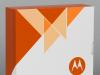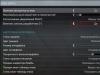Cześć! Nazywam się Alikin Alexander Sergeevich, nauczyciel edukacji dodatkowej, prowadzę kluby „Robotyka” i „Inżynieria radiowa” w Centrum Młodzieży i Technologii Młodzieżowych w Łabińsku. Chciałbym trochę opowiedzieć o uproszczonej metodzie programowania Arduino za pomocą programu ArduBlock.
Wprowadziłem ten program do procesu edukacyjnego i jestem zachwycony efektem, cieszy się on dużym zainteresowaniem wśród dzieci, zwłaszcza podczas pisania prostych programów lub tworzenia początkowego etapu złożonych programów. ArduBlock jest graficznym środowiskiem programistycznym, tzn. wszystkie czynności wykonywane są na podstawie narysowanych obrazków z podpisanymi czynnościami w języku rosyjskim, co znacznie ułatwia naukę platformy Arduino. Dzięki temu programowi dzieci już od drugiej klasy z łatwością opanują pracę z Arduino.
Tak, ktoś mógłby powiedzieć, że Scratch nadal istnieje i jest to jednocześnie bardzo proste środowisko graficzne do programowania Arduino. Ale Scratch nie flashuje Arduino, a jedynie steruje nim za pomocą kabla USB. Arduino jest zależne od komputera i nie może pracować autonomicznie. Podczas tworzenia własnych projektów dla Arduino najważniejsza jest autonomia, szczególnie przy tworzeniu urządzeń robotycznych.
Nawet dobrze znane roboty LEGO, takie jak NXT czy EV3, nie są już tak interesujące dla naszych uczniów wraz z pojawieniem się programu ArduBlock w programowaniu Arduino. Arduino jest też znacznie tańsze niż jakiekolwiek zestawy konstrukcyjne LEGO, a wiele elementów można po prostu wziąć ze starej elektroniki domowej. Program ArduBlock pomoże nie tylko początkującym, ale także aktywnym użytkownikom platformy Arduino.
Czym więc jest ArduBlock? Jak już mówiłem, jest to graficzne środowisko programistyczne. Prawie całkowicie przetłumaczone na język rosyjski. Ale atrakcją ArduBlock jest nie tylko to, ale także fakt, że napisany przez nas program ArduBlock konwertuje kod Arduino IDE. Program ten jest wbudowany w środowisko programistyczne Arduino IDE, czyli jest wtyczką.
Poniżej przykład migającej diody oraz przekonwertowany program w Arduino IDE. Cała praca z programem jest bardzo prosta i każdy uczeń może ją zrozumieć.

W wyniku pracy z programem możesz nie tylko zaprogramować Arduino, ale także poznać polecenia, których nie rozumiemy w formacie tekstowym Arduino IDE, ale jeśli jesteś zbyt leniwy, aby pisać standardowe polecenia, możesz szybko skorzystać myszką, aby naszkicować prosty program w ArduBlok i debugować go w Arduino IDE.
Aby zainstalować ArduBlok, należy najpierw pobrać i zainstalować Arduino IDE z oficjalnej strony Arduino oraz zapoznać się z ustawieniami podczas pracy z płytką Arduino UNO. Jak to zrobić opisano na tej samej stronie, na Amperce lub obejrzyj na YouTube. Cóż, kiedy już to wszystko zostanie wymyślone, musisz pobrać ArduBlok z oficjalnej strony internetowej, tutaj. Nie polecam pobierać najnowszych wersji, są one bardzo skomplikowane dla początkujących, ale wersja z 2013-07-12 jest najlepsza, ten plik jest tam najbardziej popularny.
Następnie zmień nazwę pobranego pliku na ardublock-all i umieść go w folderze „documents”. Tworzymy następujące foldery: Arduino > narzędzia > ArduBlockTool > narzędzie i do tego ostatniego wrzucamy pobrany plik ze zmienioną nazwą. ArduBlok działa na wszystkich systemach operacyjnych, nawet na Linuksie, osobiście testowałem go na XP, Win7, Win8, wszystkie przykłady dotyczą Win7. Instalacja programu jest taka sama dla wszystkich systemów.

Otóż, najprościej mówiąc, przygotowałem archiwum na dysku 7z Mail, po rozpakowaniu w którym znajdziemy 2 foldery. W jednym znajduje się już działający program Arduino IDE, a w drugim folderze zawartość należy przesłać do folderu dokumenty.
Aby pracować w ArduBlok należy uruchomić Arduino IDE. Następnie przechodzimy do zakładki Narzędzia i tam znajdujemy element ArduBlok, klikamy na niego - i oto nasz cel.

Przyjrzyjmy się teraz interfejsowi programu. Jak już rozumiesz, nie ma w nim żadnych ustawień, ale jest mnóstwo ikon do programowania, a każda z nich zawiera polecenie w formacie tekstowym Arduino IDE. Nowe wersje mają jeszcze więcej ikon, więc zrozumienie najnowszej wersji ArduBlok jest trudne, a niektóre ikony nie są przetłumaczone na język rosyjski.

W dziale „Zarządzanie” znajdziemy różnorodne cykle.

W sekcji „Porty” możemy zarządzać wartościami portów, a także podłączonym do nich emiterem dźwięku, serwomechanizmem lub ultradźwiękowym czujnikiem zbliżeniowym.

W sekcji „Liczby/Stałe” możemy wybrać wartości cyfrowe lub utworzyć zmienną, ale raczej nie skorzystasz z tego, co jest poniżej.

W sekcji „Operatory” znajdziemy wszystkie niezbędne operatory porównań i obliczeń.

Sekcja Narzędzia wykorzystuje głównie ikony czasowe.

„TinkerKit Bloks” to sekcja dotycząca zakupionych czujników TinkerKit. My oczywiście nie mamy takiego zestawu, ale to nie znaczy, że ikony nie nadają się do innych zestawów, wręcz przeciwnie, dla chłopaków bardzo wygodne jest używanie ikon, takich jak włączanie diody LED lub przycisk. Znaki te są używane w prawie wszystkich programach. Mają jednak pewną specyfikę - po ich wybraniu pojawiają się nieprawidłowe ikony wskazujące porty, dlatego należy je usunąć i zastąpić ikoną z sekcji „Liczby/stałe” na górze listy.

„Robot DF” - ta sekcja jest używana, jeśli obecne są określone w niej czujniki, czasami można je znaleźć. Nasz dzisiejszy przykład nie jest wyjątkiem, mamy „regulowany przełącznik IR” i „czujnik linii”. „Czujnik linii” różni się od tego na zdjęciu, bo jest firmy Amperka. Ich działanie jest identyczne, ale czujnik Ampera jest znacznie lepszy, ponieważ ma regulator czułości.

„Seedstudio Grove” - nigdy nie korzystałem z czujników w tej sekcji, chociaż są tylko joysticki. W nowych wersjach sekcja ta została rozszerzona.

Ostatnią sekcją jest „Zestaw Linkera”. Nie spotkałem się z prezentowanymi w nim czujnikami.
Chciałbym pokazać przykład programu na robocie poruszającym się po pasku. Robot jest bardzo prosty zarówno w montażu, jak i zakupie, ale przede wszystkim. Zacznijmy od jego nabycia i montażu.
Oto sam zestaw części, wszystko zostało zakupione na stronie Amperki.
- Osłona silnika AMP-B001 (2 kanały, 2 A) 1890 RUB
- AMP-B017 Tarcza Troyka 1690 RUB
- AMP-X053 Komora baterii 3×2 AA 1 60 RUR
- AMP-B018 Cyfrowy czujnik linii 2580 RUB
- ROB0049 Platforma dwukołowa MiniQ RUB 1,1890
- SEN0019 Czujnik przeszkód na podczerwień 1390 RUB
- FIT0032 Uchwyt do czujnika przeszkód na podczerwień RUB 1,90
- A000066 Arduino Uno 1 1150 RUR
Najpierw zmontujmy platformę kołową i przylutujmy przewody do silników.
Następnie zainstalujemy stojaki do montażu płytki Arduino UNO, które zostały pobrane ze starej płyty głównej lub innych podobnych uchwytów.
Następnie do tych stojaków mocujemy płytkę Arduino UNO, ale nie możemy przykręcić jednej śruby - przeszkadzają złącza. Możesz je oczywiście odsprzedać, ale to zależy od Twojego uznania.
Następnie mocujemy czujnik przeszkód na podczerwień do specjalnego uchwytu. Należy pamiętać, że regulator czułości znajduje się na górze, co ułatwia regulację.
Teraz instalujemy cyfrowe czujniki linii, tutaj będziesz musiał poszukać do nich kilku śrub i 4 nakrętek. Instalujemy dwie nakrętki między samą platformą a czujnikiem linii, a czujniki mocujemy z resztą.
Następnie instalujemy Motor Shield, inaczej można to nazwać sterownikiem silnika. W naszym przypadku zwróć uwagę na zworkę. Nie będziemy używać osobnego zasilacza do silników, dlatego montuje się go w tej pozycji. Dolna część jest uszczelniona taśmą elektryczną, aby na wszelki wypadek nie doszło do przypadkowych zwarć na złączu USB Arduino UNO.
Instalujemy Troyka Shield na górze Motor Shield. Jest to konieczne dla wygody podłączenia czujników. Wszystkie czujniki, których używamy, są cyfrowe, więc czujniki liniowe podłączamy do portów 8 i 9, bo nazywane są także pinami, a czujnik przeszkód na podczerwień jest podłączony do portu 12. Pamiętaj, że nie możesz używać portów 4, 5, 6, 7, ponieważ są one używane przez Motor Shield do sterowania silnikami. Nawet specjalnie zamalowałem te porty czerwonym markerem, aby uczniowie mogli to rozgryźć.
Jeśli już zauważyliście, dodałem na wszelki wypadek czarną tuleję, aby zamontowana przez nas komora baterii nie wyleciała. Na koniec zabezpieczamy całą konstrukcję zwykłą gumką.
Istnieją 2 rodzaje połączeń komory baterii. Pierwsze podłączenie przewodów do Tarczy Troyki. Istnieje także możliwość przylutowania wtyczki zasilającej i podłączenia jej do samej płytki Arduino UNO.
Nasz robot jest gotowy. Zanim zaczniesz programować, musisz dowiedzieć się, jak to wszystko działa, a mianowicie:
- Motoryzacja:
Porty 4 i 5 służą do sterowania jednym silnikiem, a 6 i 7 drugim;
Regulujemy prędkość obrotową silników za pomocą PWM na portach 5 i 6;
Do przodu lub do tyłu, wysyłając sygnały do portów 4 i 7.
- Czujniki:
Wszyscy jesteśmy cyfrowi, więc dają sygnały logiczne w postaci 1 lub 0;
A żeby je wyregulować mają specjalne regulatory i przy pomocy odpowiedniego śrubokręta można je skalibrować.
Szczegóły można znaleźć w Amperke. Dlaczego tutaj? Ponieważ jest mnóstwo informacji na temat pracy z Arduino.
Cóż, prawdopodobnie spojrzeliśmy na wszystko powierzchownie, przestudiowaliśmy i oczywiście zmontowaliśmy robota. Teraz trzeba go zaprogramować, oto jest - długo oczekiwany program!

Oraz program przekonwertowany do Arduino IDE:
Unieważnij setup() ( pinMode(8 , WEJŚCIE); pinMode(12 , WEJŚCIE); pinMode(9 , WEJŚCIE); pinMode(4 , WYJŚCIE); pinMode(7 , WYJŚCIE); pinMode(5, WYJŚCIE); pinMode(6 , WYJŚCIE); ) void pętli() ( if (digitalRead(12)) ( if (digitalRead(8)) ( if (digitalRead(9)) ( digitalWrite(4 , HIGH); analogWrite(5, 255); analogWrite( 6, 255); digitalWrite(7, HIGH); ) else ( digitalWrite(4, HIGH); analogWrite(5, 255); analogWrite(6, 50); digitalWrite(7, LOW); ) ) else ( if (digitalRead (9)) ( digitalWrite(4, LOW); analogWrite(5, 50); analogWrite(6, 255); digitalWrite(7, HIGH); ) else ( digitalWrite(4, HIGH); analogWrite(5, 255); analogWrite(6, 255); digitalWrite(7, WYSOKI); ) ) ) else ( digitalWrite(4, WYSOKI); analogWrite(5, 0); analogWrite(6, 0); digitalWrite(7, WYSOKI); ) )
Podsumowując, chcę powiedzieć, że ten program jest po prostu darem niebios dla edukacji, nawet do samodzielnej nauki pomoże ci nauczyć się poleceń Arduino IDE. Główną atrakcją jest to, że istnieje ponad 50 ikon instalacyjnych, zaczyna się „usterka”. Tak, rzeczywiście, to jest najważniejsza atrakcja, ponieważ programowanie tylko na ArduBlok przez cały czas nie nauczy Cię programowania w Arduino IDE. Tak zwana „usterka” daje możliwość przemyślenia i spróbowania zapamiętania poleceń umożliwiających precyzyjne debugowanie programów.
Życzę Ci sukcesu.
Czasy korzystania z tablic kreślarskich już dawno minęły, zastąpiły je edytory graficzne, są to specjalne programy do rysowania obwodów elektrycznych. Wśród nich znajdują się zarówno aplikacje płatne, jak i bezpłatne (rodzaje licencji rozważymy poniżej). Jesteśmy przekonani, że krótki przegląd, który stworzyliśmy, pomoże Ci wybrać spośród szerokiej gamy oprogramowania oprogramowanie, które będzie najbardziej optymalne dla danego zadania. Zacznijmy od wersji darmowych.
Bezpłatny
Zanim przejdziemy do opisu programów, porozmawiamy krótko o bezpłatnych licencjach, z których najczęstsze to:
- Oprogramowanie bezpłatne– aplikacja nie ma ograniczeń funkcjonalnych i może być używana do celów osobistych bez komponentu komercyjnego.
- Otwarte źródło– produkt „open source”, w którym można wprowadzać zmiany, dopasowując oprogramowanie do własnych zadań. Wprowadzone modyfikacje mogą podlegać ograniczeniom w zakresie komercyjnego wykorzystania i płatnej dystrybucji.
- GNU GPL– licencja, która praktycznie nie nakłada na użytkownika żadnych ograniczeń.
- Domena publiczna– prawie identyczna z poprzednią wersją, dla tego typu licencji nie obowiązują przepisy dotyczące ochrony praw autorskich.
- Reklama sponsorowana– aplikacja jest w pełni funkcjonalna i zawiera reklamy innych produktów dewelopera lub innych firm.
- Darowizny– produkt jest dystrybuowany bezpłatnie, ale deweloper oferuje dobrowolne przekazanie darowizn na rzecz dalszego rozwoju projektu.
Po zapoznaniu się z wolnymi licencjami możesz przejść do oprogramowania dystrybuowanego na takich warunkach.
Microsoft Visio
Jest to łatwy w obsłudze, ale jednocześnie bardzo wygodny edytor grafiki wektorowej o bogatej funkcjonalności. Pomimo tego, że głównym uspołecznieniem programu jest wizualizacja informacji z aplikacji MS Office, można go wykorzystać do przeglądania i drukowania obwodów radiowych.
MS udostępnia trzy wersje płatne, różniące się funkcjonalnością oraz wersję bezpłatną (Viewer), która jest zintegrowana z przeglądarką IE i umożliwia przeglądanie plików utworzonych w edytorze. Niestety, aby edytować i tworzyć nowe diagramy, musisz kupić w pełni funkcjonalny produkt. Należy pamiętać, że nawet w wersjach płatnych wśród podstawowych szablonów nie ma zestawu do pełnego tworzenia obwodów radiowych, ale znalezienie i zainstalowanie nie jest trudne.
Wady darmowej wersji:
- Nie są dostępne funkcje edycji i tworzenia diagramów, co znacznie zmniejsza zainteresowanie tym produktem.
- Program działa tylko z przeglądarką IE, co również stwarza wiele niedogodności.
Kompas-elektryczny
To oprogramowanie jest aplikacją do systemu CAD rosyjskiego dewelopera ASCON. Do jego działania wymagana jest instalacja środowiska KOMPAS-3D. Ponieważ jest to produkt krajowy, w pełni obsługuje standardy GOST przyjęte przez Rosję, w związku z czym nie ma problemów z lokalizacją.

Aplikacja przeznaczona jest do projektowania wszelkiego rodzaju urządzeń elektrycznych oraz tworzenia dla nich zestawów dokumentacji projektowej.
Jest to oprogramowanie płatne, ale deweloper daje 60 dni na zapoznanie się z systemem, podczas którego nie obowiązują żadne ograniczenia funkcjonalności. Na oficjalnej stronie internetowej oraz w Internecie można znaleźć wiele materiałów wideo, które pozwalają szczegółowo zapoznać się z oprogramowaniem.
W recenzjach wielu użytkowników zauważa, że system ma wiele niedociągnięć, których programista nie spieszy się z naprawieniem.
Orzeł
Oprogramowanie to stanowi kompleksowe środowisko, w którym można utworzyć zarówno schemat ideowy, jak i układ płytki drukowanej. Oznacza to, że umieść wszystkie niezbędne elementy na planszy i wykonaj śledzenie. Co więcej, można to wykonać automatycznie, ręcznie lub poprzez kombinację tych dwóch metod.

Podstawowy zestaw elementów nie zawiera modeli podzespołów do domowego radia, ale ich szablony można pobrać w Internecie. Językiem aplikacji jest angielski, ale istnieją lokalizatory, które pozwalają ustawić język rosyjski.
Aplikacja jest płatna, ale korzystanie z niej jest bezpłatne z następującymi ograniczeniami funkcjonalnymi:
- Wymiary płyty montażowej nie mogą przekraczać 10,0 x 8,0 cm.
- Podczas wyznaczania trasy można manipulować tylko dwiema warstwami.
- Edytor umożliwia pracę tylko z jednym arkuszem.
Dip ślad
To nie jest osobna aplikacja, ale cały pakiet oprogramowania, który zawiera:
- Wielofunkcyjny edytor do tworzenia schematów obwodów.
- Aplikacja do tworzenia płytek drukowanych.
- Moduł 3D umożliwiający projektowanie obudów dla urządzeń tworzonych w systemie.
- Program do tworzenia i edycji komponentów.

Bezpłatna wersja pakietu oprogramowania, do użytku niekomercyjnego, ma drobne ograniczenia:
- Płytka drukowana nie więcej niż 4 warstwy.
- Nie więcej niż tysiąc pinów z komponentów.
Program nie zapewnia lokalizacji w języku rosyjskim, ale wraz z opisem wszystkich funkcji oprogramowania można go znaleźć w Internecie. Nie ma też problemów z bazą komponentów, początkowo jest ich ok. 100 tys.. Na forach tematycznych można znaleźć bazy komponentów tworzone przez użytkowników, m.in. dla rosyjskich standardów GOST.
Schemat 1-2-3
Jest to całkowicie darmowa aplikacja, która pozwala na wyposażenie paneli elektrycznych firmy Hager w sprzęt o tej samej nazwie.

Funkcjonalność programu:
- Dobór obudowy panelu elektrycznego spełniającej normy dotyczące stopnia ochrony. Wyboru dokonuje się z gamy modeli Hager.
- W komplecie z modułowymi urządzeniami ochronnymi i przełączającymi tego samego producenta. Należy pamiętać, że baza elementów zawiera wyłącznie modele certyfikowane w Rosji.
- Tworzenie dokumentacji projektowej (schemat jednokreskowy, specyfikacja zgodna ze standardami ESKD, rysunek wyglądu).
- Tworzenie oznaczników dla urządzeń rozdzielczych rozdzielnic elektrycznych.
Program jest w całości zlokalizowany na język rosyjski, jego jedyną wadą jest to, że baza elementów zawiera wyłącznie sprzęt elektryczny firmy deweloperskiej.
Autocad Elektryczny
Aplikacja oparta na znanym systemie CAD Autocad, stworzona do projektowania obwodów elektrycznych i tworzenia dla nich dokumentacji technicznej zgodnie ze standardami ESKD.

Początkowo baza danych zawiera ponad dwa tysiące komponentów, a ich konwencjonalna symbolika graficzna odpowiada aktualnym standardom rosyjskim i europejskim.
Ta aplikacja jest płatna, ale masz możliwość zapoznania się z pełną funkcjonalnością podstawowej wersji roboczej w ciągu 30 dni.
Elf
Oprogramowanie to jest pozycjonowane jako zautomatyzowana stacja robocza (AWS) dla projektantów instalacji elektrycznych. Aplikacja pozwala szybko i poprawnie opracować niemal każdy rysunek projektów elektrycznych powiązany z rzutem piętra.
Funkcjonalność aplikacji obejmuje:
- Rozmieszczenie UGO przy projektowaniu sieci elektrycznych układanych otwarcie, w rurach lub konstrukcjach specjalnych.
- Automatyczne (z planu) lub runiczne obliczenie obwodu mocy.
- Opracowywanie specyfikacji zgodnie z obowiązującymi przepisami.
- Możliwość rozbudowy bazy elementów (UGO).

Bezpłatna wersja demonstracyjna nie pozwala na tworzenie ani edycję projektów, można je jedynie przeglądać lub drukować.
Kicad
Jest to całkowicie darmowy pakiet oprogramowania typu open source. Oprogramowanie to jest pozycjonowane jako kompleksowy system projektowania. Oznacza to, że możesz opracować schemat obwodu, użyć go do stworzenia płytki drukowanej i przygotować dokumentację niezbędną do produkcji.

Cechy charakterystyczne systemu:
- Do układu płytki dopuszcza się stosowanie znaczników zewnętrznych.
- Program posiada wbudowany kalkulator płytek drukowanych, elementy można na nim umieszczać automatycznie lub ręcznie.
- Po zakończeniu śledzenia system generuje kilka plików technologicznych (np. dla fotoplotera, wiertarki itp.). W razie potrzeby możesz dodać logo firmy do PCB.
- System może tworzyć wydruki warstwa po warstwie w kilku popularnych formatach, a także generować listę komponentów wykorzystanych w rozwoju do generowania zamówień.
- Istnieje możliwość eksportu rysunków i innych dokumentów do formatów pdf i dxf.
Należy pamiętać, że wielu użytkowników zauważa, że interfejs systemu jest słabo przemyślany, a także fakt, że aby opanować oprogramowanie, należy dokładnie przestudiować dokumentację programu.
TinyCAD
Kolejna darmowa aplikacja typu open source, która pozwala na tworzenie rysunków schematów obwodów i posiada funkcje prostego edytora grafiki wektorowej. Podstawowy zestaw zawiera czterdzieści różnych bibliotek komponentów.
 TinyCAD - prosty edytor schematów obwodów
TinyCAD - prosty edytor schematów obwodów Program nie zapewnia śledzenia PCB, ale ma możliwość eksportowania listy sieci do aplikacji innej firmy. Eksport odbywa się z obsługą popularnych rozszerzeń.
Aplikacja obsługuje tylko język angielski, ale dzięki intuicyjnemu menu opanowanie go nie będzie stanowić problemu.
Fritzing
Bezpłatne środowisko do tworzenia projektów oparte na Arduino. Możliwe jest tworzenie płytek drukowanych (układ należy wykonać ręcznie, ponieważ funkcja automatycznego trasowania jest szczerze mówiąc słaba).

Należy zaznaczyć, że aplikacja jest „nastawiona” na szybkie tworzenie szkiców pozwalających wyjaśnić zasadę działania projektowanego urządzenia. Do poważnych prac aplikacja ma zbyt małą bazę elementów i bardzo uproszczony schemat.
Obwody 123D
Jest to aplikacja internetowa służąca do tworzenia projektów Arduino, posiadająca możliwość programowania urządzenia, symulacji i analizy jego działania. Typowy zestaw elementów zawiera jedynie podstawowe elementy radiowe i moduły Arduino. W razie potrzeby użytkownik może stworzyć nowe komponenty i dodać je do bazy danych. Warto zauważyć, że opracowaną płytkę drukowaną można zamówić bezpośrednio w serwisie internetowym.

W bezpłatnej wersji usługi nie można tworzyć własnych projektów, ale można przeglądać opracowania innych osób, które znajdują się w domenie publicznej. Aby uzyskać pełny dostęp do wszystkich funkcji, musisz wykupić subskrypcję (12 lub 24 USD miesięcznie).
Należy pamiętać, że ze względu na słabą funkcjonalność wirtualne środowisko programistyczne jest interesujące tylko dla początkujących. Wiele osób korzystających z usługi zwracało uwagę na fakt, że wyniki symulacji odbiegają od rzeczywistych wskaźników.
XObwód
Darmowa wieloplatformowa aplikacja (licencja GNU GPL) do szybkiego tworzenia schematów obwodów. Zestaw funkcjonalny jest minimalny.

Językiem aplikacji jest angielski, program nie akceptuje znaków rosyjskich. Warto też zwrócić uwagę na nietypowe menu, do którego trzeba się przyzwyczaić. Dodatkowo na pasku stanu wyświetlane są podpowiedzi kontekstowe. Podstawowy zestaw elementów zawiera UGO tylko główne elementy radia (użytkownik może tworzyć własne elementy i je dodawać).
CADSTAR Express
To jest wersja demonstracyjna oprogramowania CAD o tej samej nazwie. Ograniczenia funkcjonalne dotyczyły jedynie liczby elementów zastosowanych w obwodzie rozwojowym (do 50 sztuk) i liczby styków (nie więcej niż 300), co jest w zupełności wystarczające dla małych projektów radioamatorskich.

Program składa się z modułu centralnego, w którym znajduje się kilka aplikacji pozwalających zaprojektować obwód, stworzyć dla niego płytkę oraz przygotować pakiet dokumentacji technicznej.
Podstawowy zestaw zawiera ponad 20 tysięcy komponentów, dodatkowe biblioteki można pobrać ze strony dewelopera.
Istotną wadą systemu jest brak obsługi języka rosyjskiego, w związku z czym cała dokumentacja techniczna prezentowana jest także on-line w języku angielskim.
QElektroTech
Prosta, wygodna i bezpłatna (FreeWare) aplikacja do tworzenia rysunków obwodów elektrycznych i elektronicznych. Program jest zwykłym edytorem, nie zaimplementowano w nim żadnych specjalnych funkcji.

Językiem aplikacji jest angielski, ale istnieje dla niego rosyjska lokalizacja.
Płatne aplikacje
W przeciwieństwie do oprogramowania rozpowszechnianego na wolnych licencjach, programy komercyjne z reguły mają znacznie większą funkcjonalność i są wspierane przez programistów. Jako przykład podamy kilka takich aplikacji.
plan
Prosty program edytorowy do rysowania obwodów elektrycznych. Aplikacja zawiera kilka bibliotek komponentów, które użytkownik może rozszerzać w miarę potrzeb. Możesz pracować z kilkoma projektami jednocześnie, otwierając je w osobnych zakładkach.

Rysunki wykonane w programie zapisywane są w postaci plików grafiki wektorowej w jego własnym formacie z rozszerzeniem „spl”. Dozwolona jest konwersja do standardowych formatów obrazów rastrowych. Istnieje możliwość wydruku dużych diagramów na zwykłej drukarce A4.
Aplikacja nie została oficjalnie wydana w rosyjskiej lokalizacji, ale istnieją programy, które pozwalają na rusyfikację menu i podpowiedzi kontekstowych.
Oprócz wersji płatnej dostępne są dwie bezpłatne wdrożenia, Demo i Viewer. W pierwszym nie ma możliwości zapisania i wydrukowania narysowanego diagramu. Drugi zapewnia jedynie funkcję przeglądania i drukowania plików w formacie „spl”.
EPLAN Elektryczny
Wielomodułowy, skalowalny system CAD do opracowywania projektów elektrycznych o różnym stopniu złożoności i automatyzacji procesu tworzenia dokumentacji projektowej. Ten pakiet oprogramowania jest teraz pozycjonowany jako rozwiązanie korporacyjne, więc zwykłych użytkowników nie zainteresuje, zwłaszcza jeśli weźmie się pod uwagę koszt oprogramowania.

Cel 3001
Potężny kompleks CAD, który pozwala opracowywać obwody elektryczne, śledzić płytki drukowane i symulować działanie urządzeń elektronicznych. Internetowa biblioteka komponentów zawiera ponad 36 tysięcy różnych elementów. Ten CAD jest szeroko stosowany w Europie do trasowania PCB.

Domyślnym językiem jest angielski, możliwe jest ustawienie menu w języku niemieckim lub francuskim, nie ma oficjalnej lokalizacji rosyjskiej. W związku z tym cała dokumentacja jest prezentowana wyłącznie w języku angielskim, francuskim lub niemieckim.
Koszt najprostszej wersji podstawowej to około 70 euro. Za te pieniądze dostępne będzie śledzenie dwóch warstw po 400 pinów. Koszt wersji nieograniczonej to około 3,6 tys. euro.
Mikro-kap
Aplikacja służąca do modelowania obwodów cyfrowych, analogowych i mieszanych oraz analizy ich działania. Użytkownik może w edytorze utworzyć obwód elektryczny i ustawić parametry do analizy. Następnie jednym kliknięciem myszki system automatycznie wykona niezbędne obliczenia i wyświetli wyniki do badań.

Program pozwala ustalić zależność parametrów (wartości znamionowych) elementów od warunków temperaturowych, oświetlenia, charakterystyk częstotliwościowych itp. Jeśli obwód zawiera animowane elementy, na przykład wskaźniki LED, to ich stan będzie wyświetlany poprawnie, w zależności od przychodzących sygnałów. Podczas modelowania możliwe jest „podłączenie” do obwodu wirtualnych przyrządów pomiarowych, a także monitorowanie stanu różnych elementów urządzenia.
Koszt w pełni funkcjonalnej wersji wynosi około 4,5 tysiąca dolarów, nie ma oficjalnej rosyjskiej lokalizacji aplikacji.
TurboCAD
Ta platforma CAD zawiera wiele narzędzi do projektowania różnych urządzeń elektrycznych. Zestaw funkcji specjalnych pozwala rozwiązywać problemy inżynieryjne i projektowe o dowolnym poziomie złożoności.

Charakterystycznymi cechami są dostrojenie interfejsu dla użytkownika. Wiele podręczników, w tym w języku rosyjskim. Pomimo braku oficjalnego wsparcia dla języka rosyjskiego, na platformie znajdują się rusyfikatory.
Dla zwykłych użytkowników zakup płatnej wersji programu w celu opracowania obwodów elektrycznych dla urządzeń amatorskich będzie nieopłacalny.
Schemat projektanta
Aplikacja służąca do tworzenia obwodów elektrycznych z wykorzystaniem radioelementów firmy Digi-Key. Główną cechą tego systemu jest to, że edytor może wykorzystać projekt mechaniczny do budowy obwodów.

Bazy komponentów można w każdej chwili sprawdzić pod kątem zgodności i w razie potrzeby zaktualizować bezpośrednio ze strony producenta.
System nie ma własnego modułu śledzącego, ale listę sieci można załadować do programu innej firmy.
Istnieje możliwość importowania plików z popularnych systemów CAD.
Przybliżony koszt aplikacji to około 300 dolarów.
Czy można wykonywać projekty Arduino bez samej płytki Arduino? Okazuje się, że całkiem. Dzięki licznym usługom i programom online, które mają swoją nazwę: emulator lub symulator Arduino. Najpopularniejszymi przedstawicielami takich programów są systemy Tinkercad firm Autodesc, Virtual BreadBoard, Proteus, PSpice, Fritizing i rosyjski FLProg. Sami twórcy platformy również uważają to za wygodne. W tym artykule przyjrzymy się jednemu z największych i najwygodniejszych emulatorów dla początkujących: Tinkercad Circuits Arduino.
Umówmy się od razu, że w artykule będziemy używać obu tych terminów, choć ich znaczenie wcale nie jest identyczne. Symulator to urządzenie lub usługa imitująca pewne funkcje innego systemu, ale nie udająca stworzenia dokładnej kopii. Jest to swego rodzaju wirtualne środowisko, w którym po prostu symulujemy inny system. Emulator to pełnoprawny analog, który może zastąpić oryginał. Przykładowo Tinkercad symuluje działanie układów elektronicznych i sterownika, ale jednocześnie jest emulatorem Arduino, realizującym niemal wszystkie podstawowe funkcje Arduino IDE – od środowiska edycyjnego i kompilatora po monitor portów i podłączanie bibliotek.
Dzięki tej klasie programów można nie tylko rysować obwody elektroniczne, ale także wirtualnie łączyć je z obwodem elektrycznym za pomocą wbudowanego symulatora. W czasie rzeczywistym możesz obserwować zachowanie obwodu, sprawdzać i debugować jego działanie. Jeśli do takiego symulatora dodasz wirtualną płytkę Arduino, możesz śledzić zachowanie obwodu w projektach Arduino. Aby debugować szkice, wiele znanych serwisów ma również możliwość pobrania prawdziwych szkiców, które „wczytają” do modelu i wymuszają narysowanie obwodu z połączonymi elementami w taki sam sposób, jak w przypadku prawdziwej płytki. Dzięki temu będziemy mogli emulować działanie dość skomplikowanych projektów bez fizycznego podłączania Arduino, co znacznie przyspiesza rozwój.
Tinkercad dla Arduino
Po wykonaniu polecenia od razu przejdziesz do trybu edycji diagramu bez podawania nazwy. Nazwa schematu jest generowana automatycznie.
- Do zmienić nazwę schematu i edytować jego właściwości, należy przejść do trybu przeglądania listy schematów, najechać kursorem na obszar z nazwą schematu i kliknąć ikonę „Ustawienia”. Otworzy się okno, w którym możesz edytować ustawienia.
- Dla usuwanie schematy, w tym samym trybie wybierz w ustawieniach polecenie „Usuń”.
- Dla oglądanie Krótka informacja o schemacie, wystarczy na nią kliknąć
- Aby przejść do trybu redagowanie musisz najechać kursorem myszy i wybrać pojawiające się polecenie „Edytuj”.

Wszystkie zmiany dokonane w procesie edycji schematu zapisywane są automatycznie.
Opis interfejsu Tinkercad w trybie edycji
Klikając na komendę „Edytuj” wchodzimy w tryb edycji diagramu. Korzystając z wygodnego i prostego interfejsu graficznego, możesz narysować pożądany obwód elektryczny. Obiekty możemy zaznaczać, przesuwać i usuwać w zwykły sposób za pomocą myszki.

W trybie edycji okno robocze serwisu podzielone jest na dwie połowy: na dole znajduje się panel z zakładkami – jest to biblioteka komponentów. Nad nim znajduje się wizualne pole edycji diagramu z paskiem narzędzi i miejscem, na którym diagram zostanie umieszczony.
Pasek narzędzi w lewym górnym rogu zawiera główne polecenia:
- Obróć element
- Usuwać
- Skaluj, aby dopasować do ekranu
- Anulować
- Powtarzać
Przyciski po prawej stronie panelu:
Ogólnie interfejs jest dość prosty, nie przeładowany niepotrzebnymi elementami i jest intuicyjny. Prawie każdą operację można wykonać „dotykowo”.
Tworzenie diagramu w Tinkercad krok po kroku
W większości przypadków do pracy z projektami Arduino wykonywany jest następujący algorytm działań:
- Utwórz nowy diagram lub otwórz istniejący do edycji.
- Za pomocą edytora wizualnego tworzymy obwód (w naszym przypadku zawierający płytkę Arduino Uno).
- Przygotowujemy szkic w edytorze kodu i ładujemy go do wirtualnego kontrolera.
- Uruchamiamy tryb symulacji, w którym płytka jest wirtualnie podłączona do źródła zasilania i obwód zaczyna działać. Wprowadzamy początkowe dane do czujników i obserwujemy reakcję układu, zarówno wizualnie, jak i na wirtualnym monitorze portu wewnątrz samej usługi.
Przyjrzyjmy się każdemu z kroków bardziej szczegółowo.
Pierwszy krok. Tworzenie obwodu
Zakładamy, że stworzyliśmy już projekt metodą opisaną powyżej. Przejdź do niego i kliknij przycisk Utwórz, wybierając typ – Obwód. Po tym kroku otwiera się środowisko edycji wizualnej, w którym możemy zarówno narysować obwód, jak i napisać i debugować szkic Arduino.
Przygotowanie obwodu elektronicznego
Tworząc diagram wykonujemy następującą procedurę:
- Wybieramy potrzebne komponenty z biblioteki komponentów znajdującej się na dole ekranu i umieszczamy je w polu edytora.
- Łączymy komponenty za pomocą wirtualnych przewodników, rysując je myszką.
- Edytujemy parametry podzespołów (np. wartość rezystancji rezystorów czy kolor przewodów).
Operacja wybierania z biblioteki jest dość prosta. Lista elementów znajduje się poniżej. Po wybraniu elementu klikamy na niego, następnie przesuwamy go w wybrane miejsce na schemacie i klikamy ponownie. Okno z listą komponentów można ukryć lub wyświetlić klikając na przełącznik „Komponenty” na pasku narzędzi.




Mamy dostęp do wielu gotowych elementów do naszej pracy, od rezystorów i akumulatorów po moduły Arduino. Dla ułatwienia nawigacji wszystkie elementy zostały podzielone na trzy zakładki:
- Podstawowe składniki. Główne składniki
- Wszystkie komponenty. Wszystkie dostępne komponenty
- Przystawki. Gotowe, gotowe schematy

Najciekawsza dla nas jest teraz trzecia zakładka – Starters. Twórcy serwisu przygotowali kilka gotowych diagramów, które możemy od razu wczytać do projektu i edytować według własnego uznania.

Znajdź na liście dowolny obwód Arduino i kliknij go. Po ponownym kliknięciu elementy diagramu zostaną umieszczone w obszarze edycji. Weźmy jako przykład schemat instrumentu muzycznego z trzema przyciskami. Po umieszczeniu go na ekranie zobaczymy:

Jeżeli diagram nie mieści się na ekranie, przeskaluj go (kliknij przycisk skalowania na pasku narzędzi).
Klikając na złącze Arduino lub nóżki elementów elektronicznych, można „przylutować” do niego przewód, który za pomocą kliknięć myszką rozciągamy po całej naszej płytce do żądanego punktu.

Rogi drutu są pięknie zaokrąglone, istnieje możliwość ułożenia drutu w pionie lub w poziomie (pojawienie się niebieskich linii wskaże nam odpowiednio pion i poziom). Aby anulować instalację przewodu, należy nacisnąć klawisz Esc lub kliknąć myszką odpowiednią ikonę na pasku narzędzi.
Klikając na komponent możemy edytować jego właściwości.

Trzeci krok. Programowanie wirtualnego szkicu Arduino
Wszystkie narzędzia do edycji kodu stają się dostępne po przejściu do odpowiedniego trybu poprzez kliknięcie przycisku „Edytor kodu” w górnym panelu.
W trybie edycji kodu dostępne są dla nas następujące opcje:
- Prześlij szkic do „wirtualnego kontrolera” i uruchom symulator.
- Przejście na edytor kodu wizualnego, taki jak Scratch.
- Przejdź do edytora kodu tekstowego.
- Łączenie bibliotek.
- Pobierz kod na swój komputer w postaci pliku z rozszerzeniem .ino (szkic Arduino).
- Uruchom debuger z możliwością tworzenia punktów przerwania i monitorowania stanów zmiennych.
- Pokaż lub ukryj okno monitora.





Tak naprawdę mamy przed sobą pełnoprawne środowisko programistyczne, które ma dość skromny, ale w większości przypadków wystarczający zestaw narzędzi. A obecność trybu wizualnego i mechanizmów debugowania w jednym środowisku sprawia, że ta usługa jest naprawdę wyjątkowa i niezwykle wygodna dla początkujących.
Czwarty krok. Uruchomienie symulatora Arduino
Symulator można uruchomić na dwa sposoby. Pierwszym z nich jest kliknięcie przycisku „Rozpocznij symulację” na górnym panelu. Drugim jest użycie przycisku Prześlij i Uruchom w trybie edycji kodu.

W obu przypadkach, aby zatrzymać symulator wystarczy ponownie wcisnąć górny przycisk (w trybie symulacji napis zmieni się na „Zatrzymaj symulację”).
Co się dzieje podczas symulacji? I praktycznie tak samo, jak przy podłączaniu zasilania do rzeczywistego obwodu. Światła się świecą, emiter piezoelektryczny wydaje dźwięki, a silniki się kręcą. Za pomocą narzędzi monitorujących możemy monitorować wskaźniki prądu (napięcie, prąd). Lub możemy sami wytworzyć sygnały zewnętrzne, dostarczając niezbędne wartości do czujników, a następnie monitorować reakcję programu. Za pomocą myszki można np. ustawić położenie obiektu dla czujnika odległości, wartość oświetlenia dla fotorezystora, czy obrócić pokrętło potencjometru. Świetnie sprawdzają się także takie elementy jak wyświetlacz LCD – wyświetlane informacje zobaczymy bezpośrednio na ekranie części wizualnej.






Nie ma sensu szczegółowo opisywać każdej z możliwości. Jestem pewien, że każdy początkujący gracz Arduino utknie z tymi narzędziami na długi czas i samodzielnie wypróbuje wszystkie możliwości. Wiadomo, że środowisko wirtualne nigdy nie zastąpi rzeczywistych projektów, a prawdziwy inżynier jest po prostu zobowiązany do wdrożenia swoich pomysłów „na sprzęcie”. Ale możliwość wizualizacji pomysłów, szkicowania możliwych opcji obwodów i debugowania szkicu nawet bez obecności sprzętu, w dowolnym miejscu, w którym jest Internet - to jest dużo warte.
Podsumowując
Na koniec tego artykułu – krótkie wprowadzenie do nowej ciekawej usługi Tinkercad Arduino Circuits, chciałbym jeszcze raz podkreślić jej kluczowe możliwości: edytor obwodów wizualnych, edytory kodu wizualnego i tekstowego, tryb debugowania, tryb symulacji obwodu, możliwość eksportuj powstałe szkice i obwody elektryczne do rzeczywistych projektów. Być może pojedynczo każda z tych funkcji jest lepiej zaimplementowana w innych potężnych narzędziach, ale razem, a nawet w formie wygodnej, łatwej do nauczenia usługi internetowej, sprawiają, że Tinkercad jest niezwykle przydatny dla każdego, zwłaszcza początkującego gracza Arduino .
Najwyraźniej usługa nadal aktywnie się rozwija (drobne aktualizacje i ulepszenia wprowadzane są na bieżąco), więc mam nadzieję, że wrócimy do tego tematu w naszych artykułach.
Co zrobić, jeśli nie masz pod ręką płytki Arduino UNO, ani żadnego innego Arduino. Masz nowy pomysł lub napisany algorytm? Nie ma problemu, emulator Arduino pomoże Ci rozwiązać ten problem. Wystarczy zasymulować działanie konkretnej płytki. Jest tylko duże ALE. Wirtualny program nigdy nie zastąpi prawdziwej planszy. Dlatego zalecam emulację ze świadomością, że nie wszystkie procesy mogą przebiegać sprawnie.
Z tego artykułu dowiesz się:
Cześć przyjaciele! Jest mi niezmiernie miło powitać Państwa na łamach bloga. Jeśli natknąłeś się na ten artykuł, prawdopodobnie nie masz pod ręką urządzenia i chcesz spróbować debugować swój szkic.
Rozumiem, że teraz jest wiele sklepów, można kupić wszystko. Ale niestety nie każdy ma możliwość od razu kupić tablicę elektroniczną. Nie jestem wyjątkiem, ponieważ mieszkam w regionie Krasnodar, w mieście Armavir. A tablicę mogę kupić tylko za pośrednictwem.
Całkiem niedawno przypadkowo natknąłem się na nowe opracowanie - mikrokontroler działający . Najlepsze jest to, że wystarczy napisać mały skrypt z niezbędnymi bibliotekami w pliku tekstowym, wrzucić go do mózgu procesora i voila!
Nazwa tego projektu MikroPyton. Nie jest popularny w Rosji. Niestety nie da się kupić. Można je zamówić jedynie w mieszczańskich sklepach. Ale to jest dość drogie. Szkoda, ale co zrobić?
Oto miniatura:
Amerykanie idą daleko do przodu. Może w Rosji jest coś podobnego? Czy jest coś, o czym nie wiem? Napisz w komentarzach...
Spośród emulatorów znalazłem w Internecie dwa programy - Virtual BreadBoard i AutoDesk Circuit.
Wirtualna tablica chlebowa
Program ten został wydany przez samą firmę w 2015 roku. Można w nim symulować obwód kompatybilny z płytą główną i tabliczkami znamionowymi. Napisz kod i przetestuj go na modelu.
Teraz wziąłem mysz i pobrałem program Wersja VBB 5.57.
Oto okno, które otrzymamy:

Co można zrobić w tym emulatorze?
- Za jego pomocą możesz napisać kod debugujący program;
- Możesz złożyć obwód do testowania i regulacji;
- Virtual BreadBoard może emulować kilka komponentów i kontrolerów Arduino.
Wszystkie utworzone projekty mogą pracować niezależnie w tym kreatorze. Do budowy obwodów elektrycznych można użyć wielu elementów.
Wszystkie programy są przetwarzane przez preprocesor, a następnie kompilowane w kod.
Program na pokładzie posiada:
- Kompilator;
- Edytor kodu;
- karta we/wy;
- Klient oprogramowania;
- Moduł transferu oprogramowania do Arduino;
Obwody Autodesk
Istnieje inny, równie interesujący emulator online dla Arduino. Mały szczegół jest taki, że wszystko jest w języku angielskim. Ale kiedy to powstrzymało dobrego programistę? Złapać oficjalna strona.

W przeglądarce internetowej bez lutownicy przewodów i płytek, możesz łatwo złożyć obwody i przetestować swój kod.
Możesz wrzucać różne komponenty z bazy elementów do pliku .

W darmowej wersji wszystkie Twoje tablice będą publicznie dostępne, czyli Twoje projekty będą widoczne dla wszystkich.
Jest jeszcze jedna opcja, płatna - 25 dolarów miesięcznie, przydzielany jest serwer dla kreatywności. Myślę, że tak, usługa jest potrzebna głównie projektantom.
Osobiście wolę robić wszystko na prawdziwej płycie, z prawdziwym debugerem, z prawdziwym sprzętem.
Na emulatorze nigdy nie będzie idealnego modelu. Jak to faktycznie będzie działać?
Ale moje zadanie zostało zakończone, znalazłem możliwe emulatory i powiedziałem ci o tym. Jeżeli czegoś nie zaznaczyłem to piszcie w komentarzach, poprawię.
Do zobaczenia w kolejnych artykułach.
Pozdrawiam, Gridin Siemion
Oprogramowanie do tworzenia schematów elektrycznych to narzędzie używane przez inżynierów do tworzenia obwodów elektronicznych w celu projektowania i testowania produktów na etapach projektowania, produkcji i eksploatacji. Dokładne wyświetlanie parametrów odbywa się za pomocą skali. Każdy element ma swoje własne oznaczenie w postaci symboli odpowiadających GOST.
Oprogramowanie do obwodów elektrycznych: po co mi to?
Za pomocą oprogramowania do tworzenia schematów elektrycznych można tworzyć precyzyjne rysunki, a następnie zapisywać je w formie elektronicznej lub drukować.
WAŻNY! Prawie wszystkie programy do rysowania diagramów mają w bibliotece gotowe elementy, dzięki czemu nie trzeba ich rysować ręcznie.
Takie programy mogą być płatne lub bezpłatne. Te pierwsze charakteryzują się dużą funkcjonalnością, ich możliwości są znacznie szersze. Istnieją nawet całkowicie zautomatyzowane systemy projektowania CAD, z których z powodzeniem korzystają inżynierowie na całym świecie. Dzięki wykorzystaniu programów do rysowania diagramów praca jest nie tylko w pełni zautomatyzowana, ale także niezwykle dokładna.
Darmowe programy mają gorszą funkcjonalność od płatnego oprogramowania, ale za ich pomocą można realizować projekty o początkowej i średniej złożoności.
Oprogramowanie pozwala uprościć pracę i zwiększyć jej efektywność. Przygotowaliśmy listę popularnych programów do tworzenia obwodów, z których korzystają specjaliści na całym świecie. Ale najpierw dowiedzmy się, jakie są schematy i jakie są rodzaje.
Programy: do jakich schematów są przeznaczone?
Diagram jest dokumentem projektowym typu graficznego. Wyświetla elementy urządzenia i połączenia między nimi w formie symboli.
Schematy stanowią część kompletu dokumentacji projektowej. Zawierają dane niezbędne do projektowania, produkcji, montażu, regulacji i użytkowania urządzenia.
Kiedy potrzebne są diagramy?
- Proces projektowania. Pozwalają określić strukturę opracowywanego produktu.
- Proces produkcji. Dają możliwość zademonstrowania projektu. Na ich podstawie opracowywany jest proces technologiczny, sposób montażu i sterowania.
- Proces operacyjny. Korzystając ze schematów, możesz określić przyczynę awarii, prawidłową naprawę i konserwację.
Rodzaje schematów według GOST:
- kinematyczny;
- gaz;
- energia;
- pneumatyczny;
- hydrauliczny;
- elektryczny;
- łączny;
- optyczny;
- podziały;
- próżnia
W jakim programie lepiej pracować?
Istnieje ogromna liczba płatnych i bezpłatnych programów do opracowywania rysunków elektrycznych. Funkcjonalność jest taka sama dla wszystkich, z wyjątkiem zaawansowanych funkcji płatnych.
Visio
QTechnologia elektroniczna
plan
Visio
Zalety QElectro Tech
- eksportuj w formacie png, jpg, bmp lub svg;
- sprawdzanie funkcjonalności obwodów elektrycznych;
- Tworzenie schematów połączeń elektrycznych jest łatwe dzięki obecności obszernej biblioteki, całkowicie w języku rosyjskim.
Wady QElectro Tech
- funkcjonalność jest ograniczona;
- utworzenie schematu sieci o początkowej i średniej złożoności.
- Etapy pracy
Prosty interfejs. Zbiór figurek do montażu obwodów elektrycznych znajduje się po lewej stronie okna głównego. Po prawej stronie znajduje się miejsce do pracy.
- Utwórz nowy dokument.
- Za pomocą myszy przeciągnij wymaganą liczbę elementów do obszaru roboczego, aby utworzyć i zasymulować pożądany efekt.
- Połącz części ze sobą. Połączenia są automatycznie konwertowane na linie poziome i pionowe.
- Zapisz plik z rozszerzeniem qet.
Istnieje funkcja budowania własnych elementów i zapisywania ich w bibliotece. Kształty można wykorzystać w innych projektach. Oprogramowanie w języku rosyjskim. Program jest odpowiedni dla systemów Linux i Windows.
plan
Program do budowy obwodów elektronicznych i elektrycznych, tablice kreślarskie. Przenosząc elementy z biblioteki, można je przyciągnąć do siatki współrzędnych. Oprogramowanie jest proste, ale pozwala na tworzenie rysunków i rysunków o różnym stopniu złożoności.
Zdjęcie 3 - Proces tworzenia diagramu w sPlanie
Misją sPlan jest projektowanie i opracowywanie schematów obwodów elektronicznych. Aby uprościć pracę, deweloper udostępnił obszerną bibliotekę z geometrycznymi półfabrykatami do oznaczeń elementów elektronicznych. Istnieje funkcja tworzenia elementów i zapisywania ich w bibliotece.
Etapy pracy:
- Utwórz nowy dokument.
- Przeciągnij wymagane elementy z biblioteki elementów. Kształty można grupować, obracać, kopiować, wycinać, wklejać i usuwać.
- Ratować.